はじめに
Googleが迷惑メール抑止のため、Gmail アカウントへのメール送信者が2024年2月1日以降に満たすべき要件を公開しています。
メール送信者のガイドライン – Google Workspace 管理者 ヘルプ
この中で、 「すべての送信者の要件」の箇所で述べられてる下記について、CentOS/RockyLinux での最低限の設定を説明します。
・ドメインに SPF または DKIM メール認証を設定します。
・送信元のドメインまたは IP に、有効な正引きおよび逆引き DNS レコード(PTR レコードとも呼ばれます)があることを確認します。
・メールの送信に TLS 接続を使用します
・Gmail の From: ヘッダーのなりすましはしないでください。Gmail では、DMARC の検疫適用ポリシーの使用が開始されます。
・メーリング リストや受信ゲートウェイを使用するなどして、メールを定期的に転送する場合は、送信メールに ARC ヘッダーを追加します。
メールサーバーだけでは無く、DNSサーバーへの設定も必要です。
本記事では、DNSサーバーは自前で建てていたものとして説明します。DNS管理サービスを利用の場合は、各サービスでのDNS設定方法をご確認ください。
SPF
設定
Googleのガイドライン中の「ドメインに SPF または DKIM メール認証を設定します」の SPF についての設定です。
DNSサーバーへの設定が必要です。
メールドメイン名に対するDNSのzoneファイルに、SPFレコードを追加します。
DNSサーバ BINDの設定(2) に従って設定している場合は、次の行を追加します。
xx.xx.xx.xx に、メールサーバーのIPアドレスを記述します。
@ IN TXT "v=spf1 ip4:xx.xx.xx.xx -all"CIDR表記でもできます。
@ IN TXT "v=spf1 ip4:xx.xx.xx.xx/yyy -all"設定したら、systemctl reload named-chroot で反映させます。
確認
問題なく設定されたかの確認方法です。
Gmailへメール送信し、そのメールを Gmail(Web版)で表示します。
返信ボタンの右側の三点リーダーを押し、メニューから「メッセージの表示」を選択します。
新たに表示された内容で、下記のような表があります。
SPF の箇所が PASS になっていれば OK です。
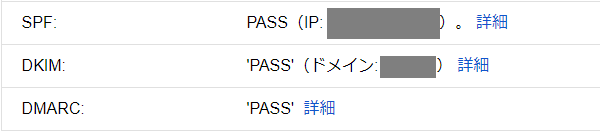
有効な正引きおよび逆引き DNS レコード
Googleのガイドライン中の「送信元のドメインまたは IP に、有効な正引きおよび逆引き DNS レコード(PTR レコードとも呼ばれます)があることを確認します。」についての設定です。
DNSサーバーで、送信元メールサーバーに対する正引きと逆引きが設定されているか確認してください。
また、メールサーバーのドメイン名の正引きで得たIPアドレスを、さらに逆引きすると、メールサーバーのドメイン名と一致することが必要です。
メールの送信に TLS 接続
設定
Googleのガイドライン中の「メールの送信に TLS 接続を使用します」の SPF についての設定です。
メールサーバーでの設定が必要です。
CentOS/RockyLinux + Postfixの場合は、/etc/postfix/main.cf に下記を設定します。
cert.pem は、CentOS/RockyLinux標準で備わっています。
smtp_tls_CAfile = /etc/pki/tls/cert.pem
smtp_tls_security_level = may
smtp_tls_loglevel = 1設定後、systemctl reload postfix を実行して反映させます。
確認
Gmailへメール送信し、そのメールを Gmail(Web版)で表示します。
そのメールの To の箇所が、下記のように赤いマークが出ていたら、設定できていません。

下記のように、赤いマークが出ていなかったら OK です。

DKIM
設定
Googleのガイドライン中の「ドメインに SPF または DKIM メール認証を設定します」の DKIM についての設定です。
DNSサーバー、OpenDKIM 、Postfix での設定が必要です。
CentOS/RockyLinux では以下の作業を実施します。
OpenDKIM をインストールします。
yum -y install epel-release
yum -y --enablerepo=epel install opendkimOpenDKIM用の鍵を作成します。
[ドメイン名] の箇所は、メールドメイン名を指定してください。
[セレクタ名] は任意の名前でいいです。
([ドメイン名]、[セレクタ名] の [] は記述しないようにしてください)
mkdir /etc/opendkim/keys/[ドメイン名]
opendkim-genkey -D /etc/opendkim/keys/[ドメイン名]/ -d [ドメイン名] -s [セレクタ名]
chown -R opendkim:opendkim /etc/opendkim/keys/[ドメイン名]作成された /etc/opendkim/keys/[ドメイン名]/[セレクタ名].txt の内容を確認します。
下記のような形式です。その内容を、DNSサーバーの ZONEファイルに追加します。
([セレクタ名] の [] は記述しないようにしてください)
[セレクタ名]._domainkey IN TXT ( "v=DKIM1; k=rsa; "
"p=xxxxxxx....." ) ; ----- DKIM key [セレクタ名] for [ドメイン名]また、下記もZONEファイルに追加します。
_adsp._domainkey IN TXT "dkim=unknown"なお、設定ミスに備えて、下記のように TTL を短く設定した方がいいかもしれません。以下では 300 にしています。
[セレクタ名]._domainkey 300 IN TXT ( "v=DKIM1; k=rsa; "
"p=xxxxxxx....." ) ; ----- DKIM key [セレクタ名] for [ドメイン名]
_adsp._domainkey 300 IN TXT "dkim=unknown"設定したら、systemctl reload named-chroot で反映させます。
続けて、OpenDKIM の設定を行います。
cp /etc/opendkim.conf /etc/opendkim.conf.org/etc/opendkim.conf を以下のように修正します。
Mode sv
SoftwareHeader no
KeyTable refile:/etc/opendkim/KeyTable
SigningTable refile:/etc/opendkim/SigningTable
ExternalIgnoreList refile:/etc/opendkim/TrustedHosts
InternalHosts refile:/etc/opendkim/TrustedHosts
ファイル /etc/opendkim/KeyTable の内容を、次の書式で作成します。
[秘密鍵へのパス] は、今回の手順で作成している場合は、/etc/opendkim/keys/[ドメイン名]/[セレクタ名].private です。
[セレクタ名]._domainkey.[ドメイン名] [ドメイン名]:[セレクタ名]:[秘密鍵へのパス]ファイル /etc/opendkim/SigningTable の内容を、次の書式で作成します。
*@[ドメイン名] [セレクタ名]._domainkey.[ドメイン名]ファイル /etc/opendkim/TrustedHosts はデフォルトのままでいいです。
OpenDKIM を開始します。また、自動起動するようにしておきます。
systemctl start opendkim
systemctl enable opendkimPostfix で設定します。
下記を /etc/postfix/main.cf に追加します。
(smtpd_milters の行がすでに存在していた場合は、その行の最後にカンマで区切って「inet:127.0.0.1:8891」を記述してください)
smtpd_milters = inet:127.0.0.1:8891
non_smtpd_milters = $smtpd_milters
milter_default_action = acceptなお、上記 8891 の箇所は、/etc/opendkim.conf 内の Socket inet:XXXX@localhost (XXXXは数値)の行の XXXX の箇所の値を記述してください。
設定後、systemctl reload postfix を実行して反映させます。
DKIM の設定は以上です。
確認
問題なく設定されたかの確認方法です。
まず、DNSの設定を確認します。
次のページにアクセスします。
Enter Domain の箇所で、先の「設定」の[ドメイン名]を入れます。
Enter Selector の箇所で、先の「設定」の[セレクタ名]を入れ、[INSPECT DKIM] を押します。
「Congratulations! Your DKIM record is valid. 」と表示が出たら、OK です。
続けて、OpenDKIM の設定を確認します。
Gmailへメール送信し、そのメールを Gmail(Web版)で表示します。
返信ボタンの右側の三点リーダーを押し、メニューから「メッセージの表示」を選択します。
新たに表示された内容で、下記のような表があります。
DKIM の箇所が PASS になっていれば OK です。
FAIL または、そもそも DKIM の項目が無い場合は NG です。
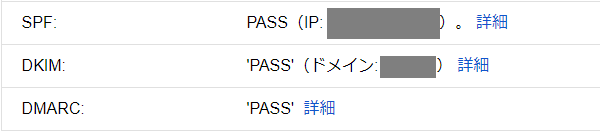
DMARC
設定
Googleのガイドライン中の「Gmail の From: ヘッダーのなりすましはしないでください。Gmail では、DMARC の検疫適用ポリシーの使用が開始されます。」についての設定です。
DNSサーバーへの設定が必要です。
メールドメイン名に対するDNSのzoneファイルに、以下を追加します。
dmarc-reports@example.com の箇所は、DMARCレポートを受け取るためのメールアドレスを指定します。
(DMARCレポート:DMARC レポート – Google Workspace 管理者 ヘルプ)
_dmarc IN TXT "v=DMARC1; p=none; rua=mailto:dmarc-reports@example.com"確認
まず、DNSの設定を確認します。
Windowsのコマンドプロンプトや、Linuxのターミナルで次を実行します。
[ドメイン名] の箇所は、先の「設定」の[ドメイン名]を入れます。
nslookup -type=TXT _dmarc.[ドメイン名]実行結果が、下記のようになっていたらOKです。
(dmarc-reports@example.com の箇所は、先の「設定」で指定したメールアドレスが表示されます)
_dmarc.[ドメイン名] text =
"v=DMARC1; p=none; rua=mailto:dmarc-reports@example.com"次に、Gmailへメール送信し、そのメールを Gmail(Web版)で表示します。
返信ボタンの右側の三点リーダーを押し、メニューから「メッセージの表示」を選択します。
新たに表示された内容で、下記のような表があります。
DMARC の箇所が PASS になっていれば OK です。
FAIL または、そもそも DKIM の項目が無い場合は NG です。
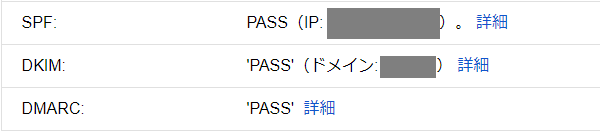
ARC
設定
Googleのガイドライン中の「メーリング リストや受信ゲートウェイを使用するなどして、メールを定期的に転送する場合は、送信メールに ARC ヘッダーを追加します。」についての設定です。
CentOS/RockyLinux では以下の作業を実施します。
OpenARC をインストールします。
yum -y install epel-release
yum -y --enablerepo=epel install openarcOpenARC で秘密鍵を使用しますが、DKIMと同じものが使えます。
ただし、OpenDKIMの秘密鍵の権限は、所有者 opendkim で 権限 0600 なので、OpenARCからはアクセスできません。
そこで、OpenARC でも使えるように秘密鍵をコピーしてきます。
次のコマンドを実行します。[ドメイン名][セレクタ名] は、先のDKIMの設定で使用したものを指定します。
mkdir -p /etc/openarc/keys
cp /etc/opendkim/keys/[ドメイン名]/[セレクタ名].private /etc/openarc/keys/
chown openarc:openarc /etc/openarc/keys/*.private/etc/openarc.conf を修正します。
[ドメイン名][セレクタ] は、先のDKIMの設定で使用したものを指定します。
Mode sv
Canonicalization relaxed/relaxed
Domain [ドメイン名]
Selector [セレクタ名]
KeyFile /etc/openarc/keys/[セレクタ名].privateOpenARC実行時に /var/run/openarc/openarc.pid ファイルが作成されるので、作成場所を用意します。
mkdir /var/run/openarc
chown openarc:openarc /var/run/openarc/OpenARC を開始します。また、自動起動するようにしておきます。
systemctl start openarc
systemctl enable openarcPostfix で設定します。
/etc/postfix/main.cf の smtpd_milters の行にカンマで区切って inet:127.0.0.1:8894 を追加します。
smtpd_milters = inet:127.0.0.1:8891 , inet:127.0.0.1:8894なお、上記 8894 の箇所は、/etc/openarc.conf 内の Socket inet:XXXX@localhost (XXXXは数値)の行の XXXX の箇所の値を記述してください。
設定後、systemctl reload postfix を実行して反映させます。
確認
Gmailへメール送信し、そのメールを Gmail(Web版)で表示します。
返信ボタンの右側の三点リーダーを押し、メニューから「メッセージの表示」を選択します。
新たに表示された内容で、下記のように ARC-Seal: の行で cv=pass があれば OKです。

参考
Gmailの新スパム規制対応全部書く
Gmailユーザへメールが届かなくなる?Googleが発表した「新しいメール送信者のガイドライン」とDMARC対応を解説!|ブログ|NRIセキュア
SPFレコードとは?仕組みや設定方法、正しい書き方も解説します – Value Note – わかる、なるほどなIT知識。
SPFレコードとは?正しい書き方を徹底解説 – カゴヤのサーバー研究室
SPFレコードとは(徹底解説) |Kinsta®
STARTTLSとは? メールのTLS暗号化の仕組みや設定について解説 – ベアメールブログ
Postfix 迷惑メール判定されないDKIM設定(複数ドメイン)Rocky ,Alma, CentOS | りんか ネット
CentOSのPostfixで迷惑メール判定されないようDKIMを設定する – レムシステム エンジニアブログ
Opendkimの設定やってみた
CentOS9にOpenARCをインストール
Install OpenARC on CentOS 7 with epel-repo ← RootLinks Co., Ltd.
openarc.conf: Configuration file for openarc | openarc File Formats | Man Pages | ManKier
Googleの送信ガイドラインが更新されるのでSPF/DKIM/DMARC/ARCをpostfixで署名+検証できるようにしたメモ #postfix – Qiita
SPF の検証に SPF Engine を使う。ついでに DMARC と ARC も。 – ぶっちろぐ
コメント